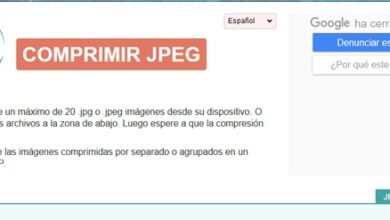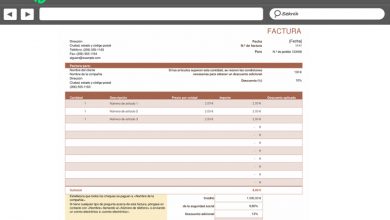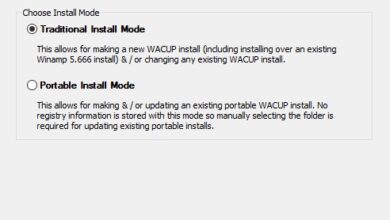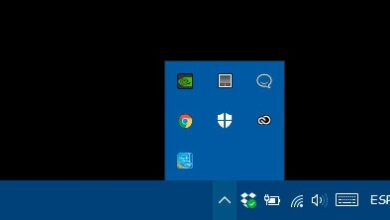16 façons de récupérer de l’espace sur le disque dur sous Windows 10

C’est un problème très courant de voir comment le disque dur ou le SSD de l’ordinateur devient plein et lorsque vous vous y attendez le moins, nous constatons que nous n’avons pas d’espace de stockage pour enregistrer des photos, des vidéos, télécharger des fichiers ou installer de nouvelles applications ou programmes. Une époque où les utilisateurs recherchent un moyen de libérer de l’espace sur leur disque afin de pouvoir continuer à stocker des fichiers ou à installer de nouvelles applications. Ensuite, nous allons montrer 16 façons différentes de libérer de l’espace sur le disque dur dans Windows 10 .
Désinstaller des applications ou des programmes que nous n’utilisons plus
C’est sans aucun doute la première option qui vient à l’esprit pour de nombreux utilisateurs, et c’est qu’il existe de nombreuses applications ou programmes que nous avons installés sur l’ordinateur et que nous n’utilisons plus. De cette façon, nous pouvons libérer une bonne quantité d’espace de stockage sur le disque dur pour installer de nouveaux programmes ou télécharger des photos ou des vidéos sur le disque dur de notre ordinateur.
Windows 10 nous montre l’espace occupé par les applications installées sur l’ordinateur si nous allons dans la page Paramètres> Applications> Applications et fonctionnalités. Là, nous pouvons voir la quantité d’espace que chacun d’eux occupe sur notre disque pour voir avec lequel nous pouvons libérer plus d’espace . Lorsque vous cliquez sur l’un d’eux, l’option Désinstaller apparaîtra directement à partir de là.

Désactivez le mode veille prolongée pour libérer de l’espace sur le disque dur
Le mode hibernation de Windows crée un fichier ou un fichier d’échange, hyberfil.sys, qui peut occuper jusqu’à presque les mêmes gigaoctets que la mémoire RAM que nous avons installée sur le PC. Par conséquent, et même si à certaines occasions il peut s’agir d’un mode utilisé, dans le cas d’un espace de stockage disque équitable, il est conseillé de désactiver l’hibernation si nous voulons libérer une quantité importante de mémoire sur notre disque.
Pour ce faire, nous pouvons ouvrir une fenêtre d’invite de commande avec des autorisations d’administrateur et lancer la commande powercfg / hibernate off et attendre que le processus se termine pour que le mode de mise en veille prolongée soit désactivé.
Désactiver ou supprimer les points de restauration système
Les points de restauration système sont très utiles lorsque nous voulons revenir à un état antérieur de l’ordinateur. Cependant, Windows 10 enregistre les derniers points de restauration du système occupant un espace très précieux, en particulier lorsque nous manquons de capacité. Par conséquent, une bonne recommandation est de supprimer tous les points de restauration du système sauf le dernier, au cas où nous trouverions un problème pour pouvoir y revenir.
Pour ce faire, nous ouvrons le nettoyeur d’espace disque de Windows, sélectionnez le lecteur système, cliquez sur le bouton Nettoyer les fichiers système, sélectionnez à nouveau le lecteur, puis accédez à l’onglet Plus d’options et cliquez sur le bouton Libérer dans la section Restauration du système et instantanés. .
Une autre option consiste à désactiver directement la création de points de restauration système à partir de l’onglet Protection du système dans la fenêtre des propriétés système, où nous devons sélectionner le lecteur système et cliquer sur Configurer.
Vider la corbeille pour libérer de l’espace sur le disque dur
La corbeille est l’espace sur le disque où sont stockés tous les fichiers et dossiers que nous supprimons. Ces éléments disparaissent de leur emplacement mais ils n’arrêtent pas d’occuper de l’espace sur le disque, puisque ce qu’ils occupaient auparavant dans la partition où ils étaient stockés, maintenant ils occupent l’espace alloué à la corbeille. Par conséquent, nous pouvons libérer de l’espace sur notre disque dur en vidant la corbeille ou supprimer définitivement des fichiers et des dossiers sans passer par la corbeille en maintenant la touche Maj enfoncée tout en appuyant sur le bouton Supprimer.

Supprimer les versions obsolètes des pilotes
Comme les versions précédentes des applications, les anciens pilotes ou pilotes peuvent occuper un espace important sur notre disque dur. Pour supprimer les anciens pilotes de notre ordinateur, nous devons ouvrir le nettoyeur d’espace disque et sélectionner l’unité centrale, nous recherchons l’option Paquets de pilotes de périphériques pour le marquer, puis cliquez sur OK pour les supprimer.
Supprimer le dossier Windows.old
Si nous avons mis à niveau vers Windows 10 à partir de Windows 7 ou Windows 8.1, nous avons probablement un dossier appelé Windows.old à la racine du lecteur sur lequel Windows est installé. Ce dossier contient les données des précédentes installations de Widnows et est sûr d’avoir une taille de plusieurs gigaoctets, que nous pouvons rapidement libérer en supprimant ce dossier. Quelque chose que nous pouvons également faire à partir du nettoyeur d’espace Windows, en sélectionnant l’option Installations Windows précédentes.
Supprimer les fichiers du dossier de téléchargement
Windows a un dossier de téléchargement dans lequel tout ce que nous téléchargeons sur le disque dur est enregistré par défaut. Par conséquent, il est normal que ce dossier augmente de taille si, après le téléchargement et l’installation d’un programme, par exemple, nous ne supprimons pas les fichiers qui y sont stockés.
Supprimer les fichiers temporaires
Les fichiers temporaires peuvent également occuper un espace important sur le disque dur, par conséquent, il est fortement recommandé d’effacer tous les fichiers temporaires stockés dans Windows 10. Voici un lien vers un article que nous avons dédié en son temps sur la façon de supprimer tous les fichiers temporaires rapidement et en toute sécurité dans Windows 10.
Vider le cache de mise à jour sous Windows
À moins que nous n’utilisions un outil tiers pour contrôler Windows Update, le système d’exploitation Microsoft enregistre toujours un cache avec les données générées par la plate-forme de mise à jour afin de contrôler tout ce qui concerne les mises à jour du système. Ce cache, bien sûr, occupe un espace de stockage important sur le disque dur, il est donc pratique de vider le cache de mise à jour si nous voulons libérer de l’espace. Dans le lien précédent, vous pouvez voir comment le faire étape par étape.
Supprimer les comptes d’utilisateurs qui ne sont pas utilisés
Les comptes d’utilisateurs Windows occupent également de l’espace, même si cela dépendra du nombre de fichiers et de leur taille associés au compte. Cependant, tout s’additionne et si nous devons récupérer au préalable de l’espace libre sur le disque dur, cela peut nous aider à en libérer un peu plus. Pour supprimer un ou plusieurs comptes d’utilisateurs que nous n’utilisons pas dans Windwos, accédez simplement à la page Paramètres> Comptes> Famille et autres personnes, sélectionnez le compte et cliquez sur le bouton Supprimer. Dans ce lien, vous pouvez voir comment créer, supprimer et gérer des comptes d’utilisateurs dans Windows 10.
Compressez les disques pour libérer de l’espace sur le disque dur
La compression de lecteur n’est peut-être pas la meilleure idée pour libérer de l’espace sur le disque dur de votre ordinateur , surtout si vous ne voulez pas que cela affecte les performances du système. Cependant, si nous n’avons pas le choix, nous pouvons compresser les lecteurs de notre disque dur pour récupérer de l’espace de stockage. Depuis l’explorateur de fichiers, nous sélectionnons l’unité à compresser et avec le bouton droit de la souris, nous accédons à ses propriétés.
Cela ouvrira une fenêtre dans laquelle à partir de l’onglet Général, nous pouvons cocher l’option Compresser cette unité pour économiser de l’espace disque. Une fois cela fait, cliquez sur le bouton Appliquer pour que les modifications soient effectives.

Compresser l’installation de Windows 10
Compact OS est un nouvel outil développé par Microsoft qui permet de compresser les binaires du système d’exploitation lui-même sans modifier les données utilisateur pour économiser de l’espace sur le disque dur. Si vous voulez savoir comment fonctionne Compact OS et les étapes à suivre pour compresser l’installation de Windows 10 et récupérer de l’espace sur le disque dur, il vous suffit de suivre ce lien où nous les expliquons en détail.
Supprimez les fichiers les plus volumineux du disque dur si nous n’en avons plus besoin
La suppression de fichiers permet bien sûr également de récupérer de l’espace sur le disque dur, mais pour récupérer une quantité importante, nous devrions supprimer de nombreux fichiers ou ceux qui sont plus volumineux. À partir de l’explorateur Windows, nous pouvons rechercher des fichiers de plus de x Mo, de cette façon nous pouvons voir quels fichiers sont les plus volumineux que nous sauvegardons sur le disque dur et lesquels d’entre eux nous pouvons supprimer.
Tuez les fichiers à partir de l’optimisation de la diffusion
Les fichiers d’optimisation de la livraison avec ceux qui sont téléchargés en plus lorsque nous téléchargeons un jeu ou une application. En fait, de nombreux utilisateurs ont vu comment, après avoir téléchargé des jeux depuis le Windows Store, leur stockage s’épuiserait rapidement grâce à ces fichiers d’optimisation de livraison. Pour y mettre fin, nous ouvrons le nettoyeur d’espace disque de Windows 10, sélectionnons le lecteur correspondant, cochez la case pour les fichiers d’optimisation de la livraison et acceptons pour libérer l’espace qu’ils occupent.
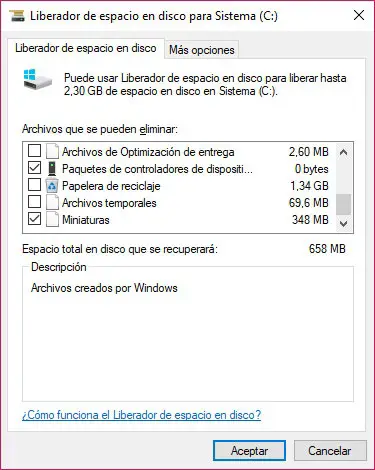
Supprimer les fichiers temporaires des applications
À partir de la nouvelle page Paramètres de Windows 10, il est possible d’indiquer au système de supprimer les fichiers temporaires qui ne sont pas utilisés par les applications installées sur l’ordinateur. Pour ce faire, nous ouvrons les paramètres, Win + R, et allons dans Système> stockage> Changer la façon de libérer de l’espace. Une fois sur place, nous trouvons un switch qui nous permet d’activer l’élimination des fichiers temporaires que nos applications n’utilisent pas pour libérer de l’espace sur le disque dur
Supprimer les fichiers et dossiers en double
Bien que ce ne soit pas une tâche facile, il existe des outils tiers qui peuvent nous aider à trouver et à éliminer les fichiers et dossiers en double tels que Anti-Twin, Smart Duplicate Finder, Clone Spy ou Dead Ringer, entre autres. Cela peut également nous aider à libérer de l’espace sur le disque dur en déplaçant certains fichiers tels que nos photos et vidéos vers un service de stockage en nuage.